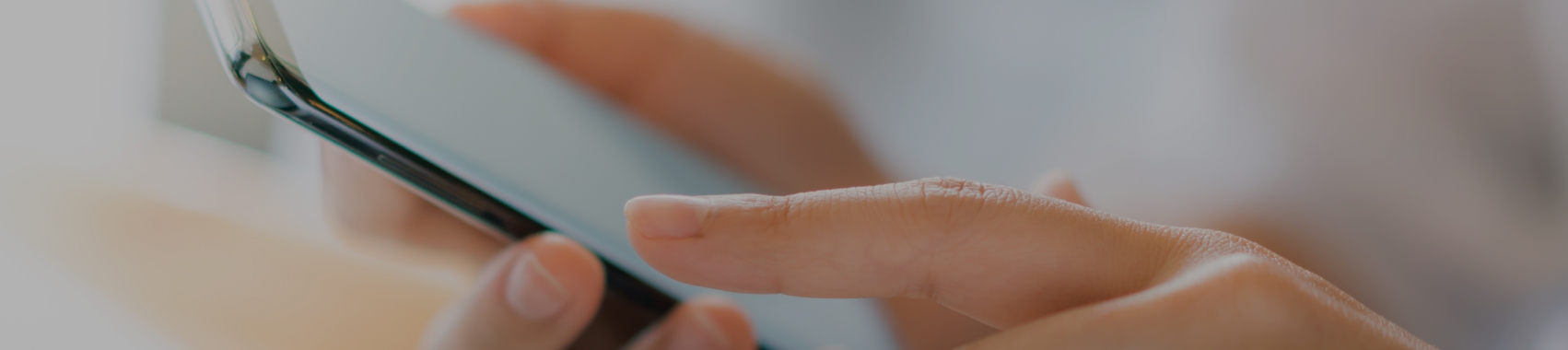QR受付システムを作成すると、以下の3つの設定が行えるようになります。
これらの設定はすべて任意ですが、イベントの運営スタイルに合わせて活用することで、よりスムーズな受付対応が可能になります。
※ご利用には、ビジネスプランの購入が必要です。
イベントの規模や運用方法に応じて、必要な設定をご検討ください。
目次
(A) 受付係の追加(※ビジネスプラン限定)
■この機能でできること
受付係の追加は、当日の受付対応や事前の運用作業を複数人で分担できる機能です。
このようなシーンで活用ができます
・大規模イベントで、受付業務を他のスタッフにも任せたい
・現地対応は別メンバーに担当させたい
・受付用のメールやQR受付配信などの一部業務だけ任せたい
■権限について
追加するメンバーには、以下の2種類の権限を設定できます。
・受付係:受付業務のみができる権限です。来場者対応や受付登録など、現場対応に特化した役割に適しています。
・管理者:受付係の機能に加え、QR受付システム全体の設定や他の受付係の管理ができる権限です。事前準備から当日運用まで広く担うメンバーに適しています。
※招待状の共同編集者を受付係に設定することもできます。
各権限でできること
| 設定内容 | 受付係 | 管理者 |
|---|---|---|
| 受付リストの閲覧 | 〇 | 〇 |
| 受付リストの受付登録 | 〇 | 〇 |
| ゲストへのQR受付票の個別送信 | 〇 | 〇 |
| QR受付システムの設定 | ✕ | 〇 |
| 受付係の設定 | ✕ | 〇 |
| 受付時送信メールの設定 | ✕ | 〇 |
■設定手順
1.「受付係」ページにアクセス
受付ホームの「受付係」セクションの[>(右矢印)」をクリックし、「受付係」ページにアクセスします。
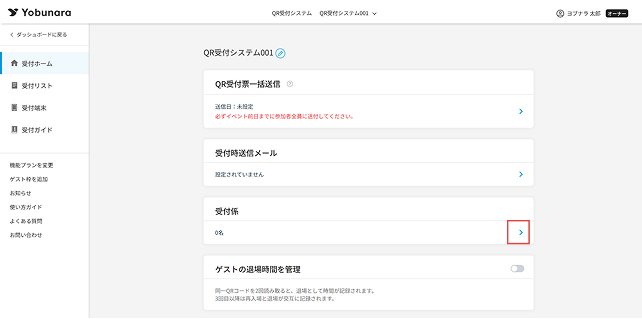
2. 追加したいメンバーに招待メールを送信
[+招待する]をクリックすると、ウィンドウが表示されます。
追加したいメンバーのメールアドレスを入力したら、[送信する]をクリックします。
即時で受付係招待メールが送信されます。
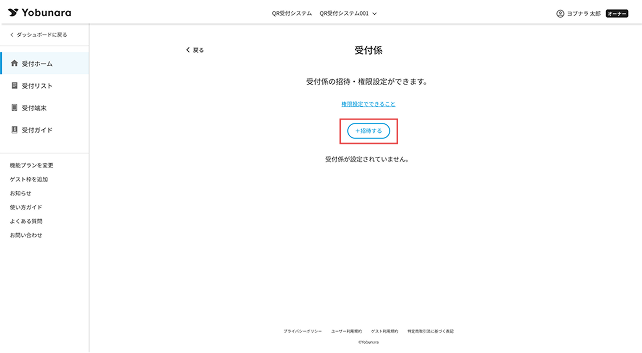
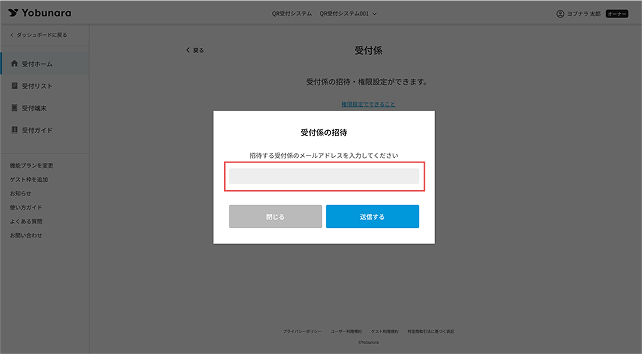
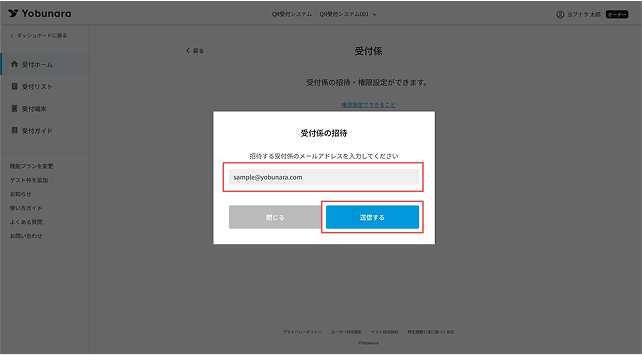
3.受付係がメールURLから会員登録もしくはログイン
招待を受けた方には、「受付係登録用URLのお知らせ|WEB招待状 Yobunara(ヨブナラ)」という件名のメールが届きます。メール内のURLをクリックし、会員登録もしくはログインすると承認が完了します。
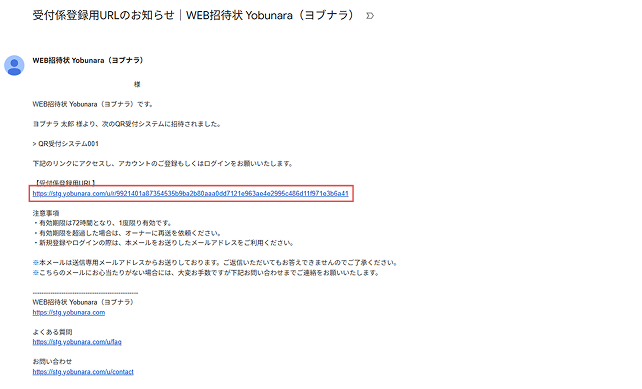
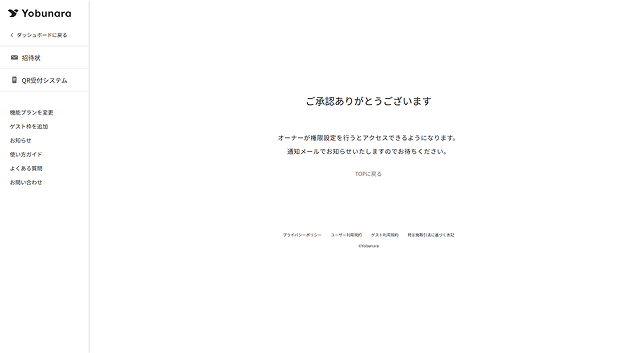
4. 承諾・権限を設定
メンバーが招待メールから会員登録もしくはログインをすると、QR受付システムのオーナー宛に「受付係権限設定用URLのお知らせ|WEB招待状 Yobunara(ヨブナラ)」という件名のメールが届きます。
メール内のURLをクリックし、「受付係」ページにアクセスしてください。
該当のメンバーに対して、「受付係」または「管理者」のいずれかの権限を選択し、[保存]ボタンをクリックしたら、受付係の設定完了です。メンバーには、受付係登録完了の通知メールが送信されます。
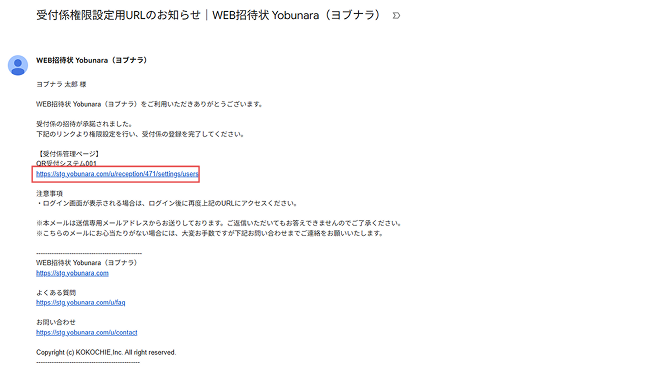
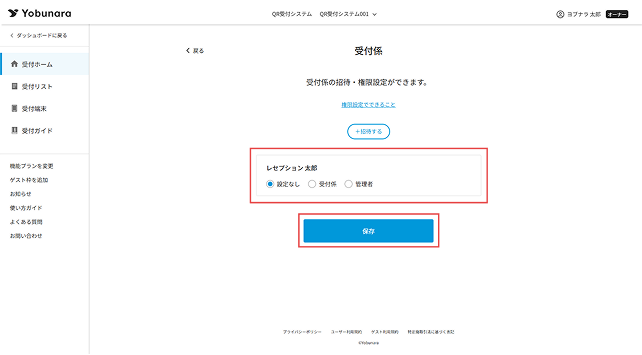
<「承諾待ち」が表示され続ける場合>
招待メールを送信したメールアドレスがお間違いないかご確認ください。
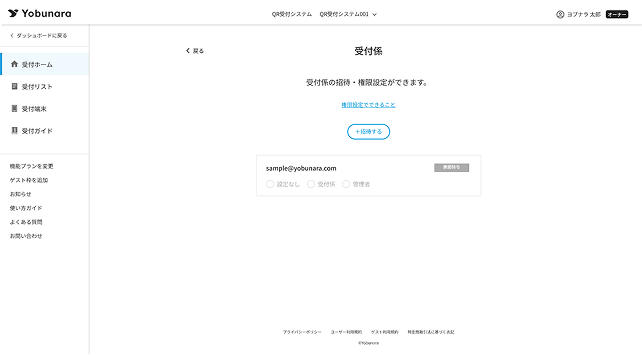
(B)受付時送信メールの設定(※ビジネスプラン限定)
■この機能でできること
受付時送信メールは、ゲストがQRコードをかざして受付を完了した際に、自動で送信されるメールの設定が行えます。イベントに出席したゲストにアンケートなどを送ることが可能です。
※アンケートは別途別サービスなどでご用意いただく必要があります。
■設定手順
1.「受付時送信メール」ページにアクセス
受付ホームの「受付時送信メール」セクションの[>(右矢印)」をクリックし、「受付時送信メール」ページにアクセスします。
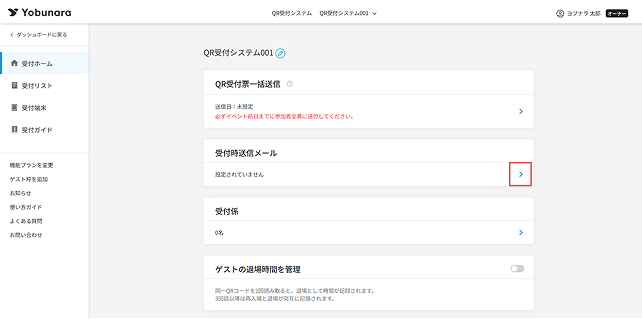
2.メールを作成
以下を設定します。
①メール件名
②宛名(※ビジネスプラン限定)
メール本文の冒頭に表示される「宛名」の設定が可能です。「企業名・部署名・役職名・姓・名」から選択できます。
③メール本文
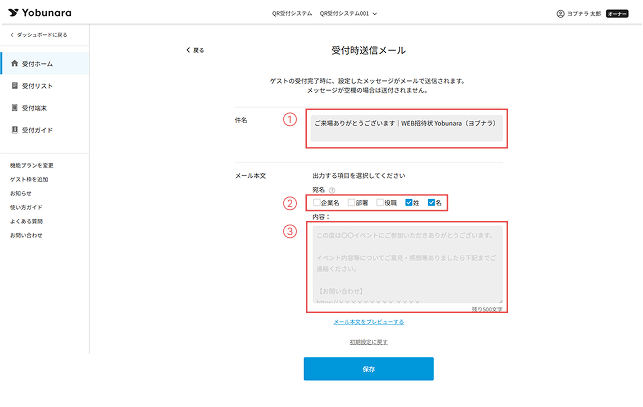
3.[保存]をクリック
設定が完了したら、画面下部の[保存]ボタンをクリックしたら、設定完了です。
保存後、受付ホームに戻ると、「受付時送信メール」下に作成した文章の冒頭が表示されています。
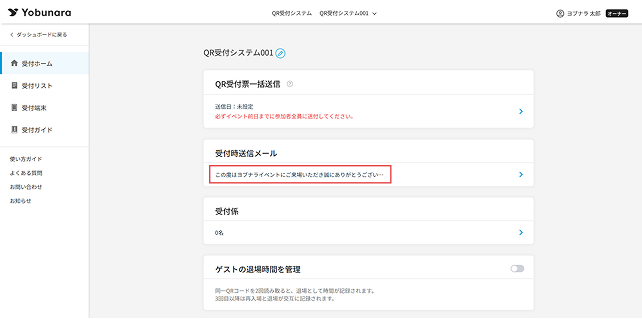
(C) 退場記録の設定 (※ビジネスプラン限定)
■この機能でできること
ゲストの退場記録を行うかどうかを設定できます。
・退場記録を「ON」に設定した場合
同じQR受付票を2回読み取った際に、2回目の読み取りが「退場」として時間が記録されます。
以降は、3回目「受付」、4回目「退場」…と交互に記録されていきます。
・退場記録を「OFF」に設定した場合
同じQR受付票を何度読み取っても、すべて「受付」として時間が記録されます。
「OFF」がデフォルト設定です。
■設定手順
「受付ホーム」ページの「ゲストの退場時間を管理」セクションのスイッチを切り替えてください。

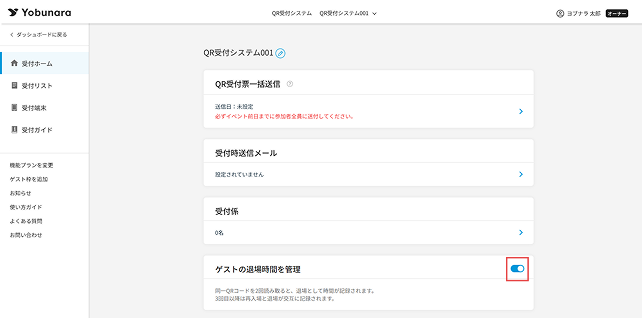
次はイベント前日までに行う「受付体制と機材の準備」に進みます。